Dieser Artikel zeigt Ihnen mehrere Möglichkeiten auf, wie Sie mit der entsprechenden Plattform, die Sie verwenden, Stimmen und Musik trennen können. Dieser Artikel befasst sich mit mehreren verschiedenen Plattformen und ist die perfekte Wahl, um die beste Quelle zu finden.
In diesem Artikel
Teil 1. Wie kann man eine Stimme einfach und schnell isolieren?
In diesem Teil geht es um vier einzigartige Möglichkeiten, die Sie je nach Gerät, das Sie besitzen, in Betracht ziehen können. Mit den verschiedenen Optionen zur Isolierung der Stimme kann der Benutzer die optimale Option für seine Bedingungen herausfinden.
- 1. Trennen Sie Stimme und Musik auf Windows & Mac mit dem Vocal Remover des UniConverters
- 2. Extrahieren Sie mit LALAL.AI Stimmen aus Audio online
- 3. Isolieren Sie die Stimme mit dem Moises Audio Voice Remover auf iPhone und Android
- 4. Trennen Sie Stimme und Musik mit Adobe Audition [Professional Level]
- 5. Stimme isolieren mit dem Online Tool
#1. Trennen Sie die Stimme von der Musik auf Windows und Mac mit dem Vocal Remover des Wondershare UniConverters [Am besten für alle Fähigkeitsstufen]
Die erste Option, die Windows- und Mac-Anwendern in den Sinn kommt, ist der All-in-One Video Editor, Converter und Manager Wondershare UniConverter. Diese Plattform hat erfolgreich ein Vocal Remover Tool in ihr System aufgenommen, ein einzigartiges Tool mit allen notwendigen Funktionen, die es zu einer der schnellsten Optionen auf dem Markt machen.
Der Vocal Remover des UniConverters arbeitet mit KI-basierter Technologie, die schnelle Ergebnisse in einem perfekten System liefert. Das Tool wurde kostenlos eingeführt und wird eine Zeit lang für alle UniConverter-Benutzer verfügbar sein. Um die Funktionsweise zu verstehen, gehen Sie die folgenden Schritte im Detail durch:
Wondershare UniConverter - Stimmen ganz einfach entfernen.
Bester Voice Remover, der mit Hilfe eines KI-Algorithmus automatisch Gesang aus jedem Song entfernt.
Bester Vocal Remover für Musikliebhaber, Fans von Musikinstrumenten und Musikproduzenten.
Isoliert Stimme und Instrumente in jedem Song.
Sie können MP3-, M4A-, WAV-, OGG-, MP4-, MOV-, MKV- und AVI-Dateien hochladen, um Gesang zu entfernen.
Nützlich für die Erstellung von Backing Tracks oder Karaoke.
Speichern Sie jedes Online-Video von mehr als 10.000 Plattformen und Webseiten.
Wie man die Stimme aus einem Audio isoliert
Schritt 1: Laden Sie die neueste Version des Wondershare UniConverters herunter und installieren Sie sie. Nach der Installation starten Sie das Programm und klicken Sie auf den Tools Bereich auf der linken Seite. Fahren Sie fort mit der Auswahl des Vocal Remover unter den verfügbaren Optionen.

Schritt 2: Tippen Sie auf "Datei hinzufügen", um die Audiodatei zu importieren, deren Stimme Sie isolieren möchten. Der UniConverter startet den Prozess automatisch, dank seiner KI-Technologie.
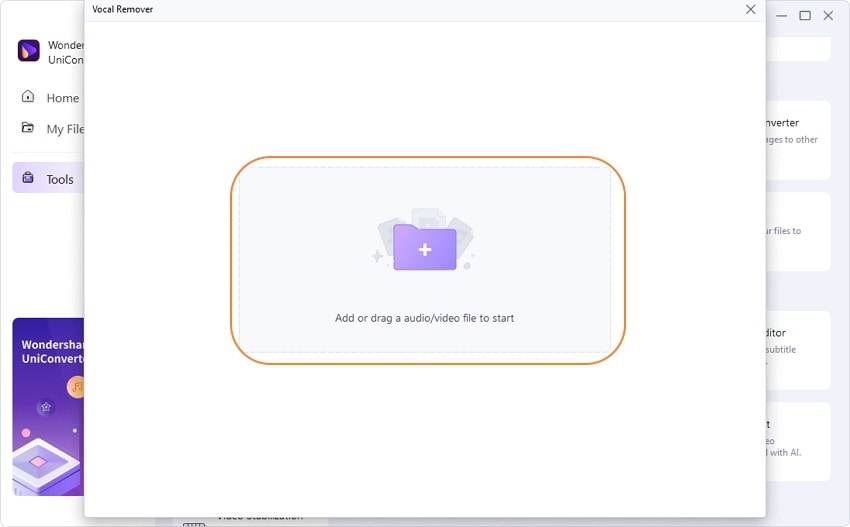
Schritt 3: Die Gesangs- und Instrumentalklänge der Datei werden getrennt und auf dem Bildschirm angezeigt. Um einen bestimmten Sound herunterzuladen, klicken Sie auf die Exportieren Option neben dem Sound.

Testen Sie den Vocal Remover des UniConverters jetzt kostenlos!
Entfernen Sie mit der KI-gesteuerten Funktion Gesang aus jedem Song.
Stimme aus einem Video isolieren
Schritt 1: Installieren Sie die neueste Version des UniConverters auf Ihrem Computer. Starten Sie ihn und gehen Sie zum Abschnitt AI Lab auf der linken Seite. Wählen Sie den Vocal Remover aus der verfügbaren Liste aus.

Schritt 2: Klicken Sie auf "Datei hinzufügen", um die Videodatei zu importieren, aus der Sie die Stimme isolieren möchten. Mit Hilfe von KI-basierter Technologie startet der Prozess automatisch.
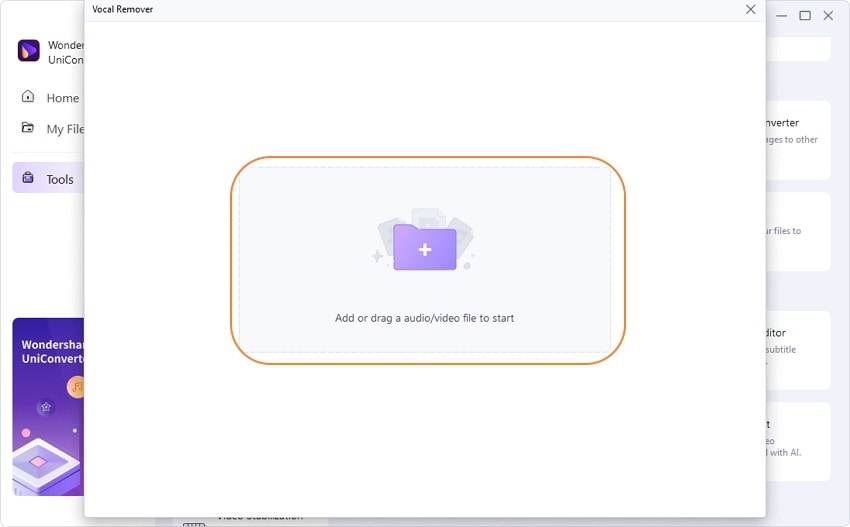
Schritt 3: Der Gesang und die Instrumentalmusik der Videodatei sind getrennt. Wenn Sie nur eine bestimmte Datei herunterladen möchten, finden Sie die Exportieren Schaltfläche neben der betreffenden Datei.
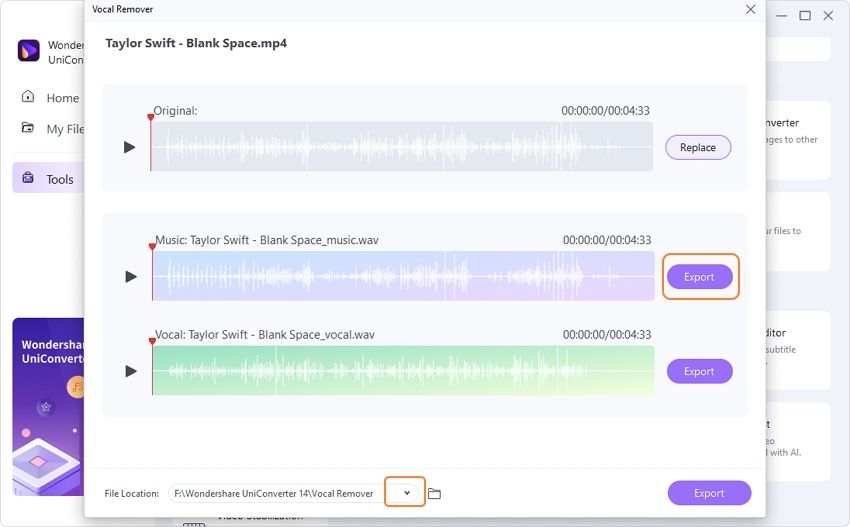
Testen Sie den Vocal Remover des UniConverters jetzt kostenlos!
Entfernen Sie mit der KI-gesteuerten Funktion Gesang aus jedem Song.
#2. Extrahieren Sie mit LALAL.AI Stimmen aus Audio online
LALAL.AI ist einer der besten Online Audio Voice Remover, die es auf dem Markt gibt. Als Tool, das die Stapelverarbeitung von Audiodateien unterstützt, bietet es verschiedene Optionen zur Trennung, was es zu einem echten Tool macht, auch wenn es sich um eine Online-Plattform handelt.
LALAL.AI bietet Anwendern eine intuitive Plattform und einen KI-basierten Algorithmus, der automatisch Stimmen aus Audioaufnahmen extrahiert. Um die einzelnen Schritte zu verstehen, lesen Sie bitte die unten stehende Erläuterung:
Schritt 1: Wählen Sie aus den Optionen auf der Homepage der Plattform den passenden Trennungstyp aus. Importieren Sie die Audiodatei, indem Sie auf "Dateien auswählen" klicken.

Schritt 2: Sobald die Datei hochgeladen ist, werden Sie auf eine neue Seite weitergeleitet auf der die Ergebnisse auf Ihrer Vorderseite angezeigt werden. Fahren Sie fort, indem Sie auf die Schaltfläche "Gesamte Datei verarbeiten" klicken.

Schritt 3: Der Vorgang führt Sie zu einem neuen Fenster, in dem Sie eine Nachricht erhalten, in der erklärt wird, dass die Links aller getrennten Dateien über eine E-Mail gesendet werden, die Sie beim Starten des Vorgangs angegeben haben.

#3. Isolieren Sie die Stimme mit dem Moises Audio Voice Remover auf iPhone und Android

Wenn Sie Ihr Smartphone gerne zum Verwalten von Audiodaten verwenden, brauchen Sie eine großartige Anwendung, die die meisten Anforderungen erfüllt, die jeder andere Benutzer auch hat. Moises ist die perfekte Anwendung für iPhone- und Android-Nutzer, die mit Hilfe der tadellosen Funktionen des Tools ihrer Kreativität freien Lauf lassen können. Um sie auf Ihrem iPhone oder Android zu verwenden, müssen Sie die damit verbundenen Schritte verstehen:
Für Android
Schritt 1: Öffnen Sie die Anwendung nach der Installation auf Ihrem Android-Gerät. Klicken Sie auf das "+" Symbol unten auf dem Bildschirm, um dem Gerät Audio hinzuzufügen. Gegebenenfalls können Sie eine URL hinzufügen oder sie aus Ihrer Galerie importieren.

Schritt 2: Einmal hinzugefügt, zerlegt und isoliert die Plattform automatisch die Stimme und andere Geräusche aus dem Audiomaterial. Sie finden alle Optionen auf Ihrem Bildschirm.
Schritt 3: Verwenden Sie die Tasten "Smart Metronome" und "Pitch", um Änderungen an den einzelnen Sounds vorzunehmen. Danach können Sie auf das Symbol mit den drei Punkten klicken, um ein bestimmtes Audio zu exportieren. Andererseits können Sie auch auf "Exportieren" klicken, um alle Dateien herunterzuladen.

Für iPhone
Schritt 1: Fahren Sie fort, Moises auf Ihrem iPhone zu starten. Klicken Sie auf das "+" Symbol, um die Audiodaten von dem Gerät zu importieren oder die URL zu teilen.

Schritt 2: Wenn das Audio erfolgreich importiert wurde, werden im nächsten Fenster die einzelnen Elemente des Audios angezeigt. Sie können den Schieberegler entsprechend anpassen, um den Gesamtton zu ändern.
Schritt 3: Wenn Sie bestimmte Einstellungen ändern möchten, können Sie die Tasten "Smart Metronome" und "Pitch" auf der Benutzeroberfläche verwenden. Um einen bestimmten Teil der Audiodatei herunterzuladen, klicken Sie auf das Symbol mit den drei Punkten, um ihn auf Ihr Gerät zu exportieren. Sie können das gesamte Paket auch herunterladen, indem Sie auf die "Exportieren" Schaltfläche klicken.

#4. Trennen Sie Stimme und Musik mit Adobe Audition [Professional Level]

Fachleute sind vielleicht mit den oben genannten Methoden nicht zufrieden. Sie suchen nach besseren und fortschrittlichen Lösungen, die ihnen eine bessere Kontrolle über ihre Audiodateien ermöglichen. Adobe Audition ist in diesem Fall die perfekte Lösung für sie. Adobe Audition ist eine Plattform zur Verwaltung von Audiodateien und bietet einige der besten Funktionen für Benutzer. Um seine Funktionsweise zu verstehen, gehen Sie bitte die folgenden Schritte durch:
Schritt 1: Starten Sie Adobe Audition auf Ihrem Computer und wählen Sie im oberen Menü die Registerkarte "Effekte". Suchen Sie "Stereo Imagery" aus dem Dropdown-Menü und klicken Sie auf "Center Channel Extractor..." im weiterführenden Menü.

Schritt 2: Es öffnet sich ein neues Fenster auf Ihrem Bildschirm. Im Bereich "Voreinstellungen" müssen Sie "Vocal Remover" aus dem Dropdown-Menü auswählen.

Schritt 3: Nehmen Sie bei Bedarf Änderungen an der Voreinstellung vor, je nach Ihren Wünschen. Klicken Sie anschließend auf "Übernehmen", um die Stimme von der Musik zu trennen.
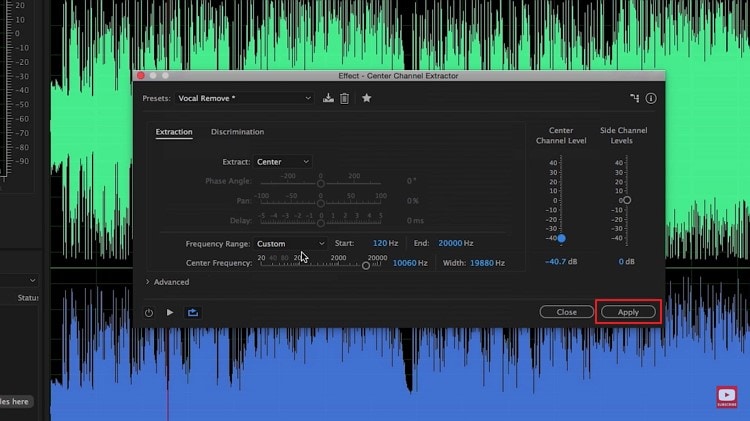
#5. Stimme isolieren mit dem Online Tool
Haben Sie Lust auf eines der einfachsten Online-Tools, die es auf dem Markt gibt? Online UniConverter bietet Ihnen das perfekte Online-Tool zum Entfernen von Stimmen, das Ihnen dank seiner KI-basierten Technologie hilft, Stimmen von Musik zu trennen. Es ist ein superschnelles Tool für die Verarbeitung und bietet seinen Benutzern in jedem Fall ein hochwertiges Ergebnis. UmOnline UniConverter als Ihren Vocal Remover zu verwenden, gehen Sie bitte die folgenden Schritte im Detail durch:
Schritt 1: Rufen Sie die offizielle Webseite und das "Vocal Remover" Tool von Online UniConverter auf und klicken Sie auf "Dateien auswählen", um die Audiodaten zu importieren, die Sie verwalten möchten.
Schritt 2: Beim erfolgreichen Hochladen verarbeitet die Plattform die Audiodaten automatisch mithilfe ihrer KI-Technologie. Die Ergebnisse werden auf Ihrer Vorderseite angezeigt und können vor dem Herunterladen auf Ihren Computer in der Vorschau betrachtet werden.
Testen Sie den Vocal Remover des UniConverters jetzt kostenlos!
Entfernen Sie mit der KI-gesteuerten Funktion Gesang aus jedem Song.
Teil 2. Häufig gestellte Fragen zur Isolierung der Stimme
1. Wie kann man seine Stimme isolieren?
Die perfekte Option, die Sie in Betracht ziehen können, um die Stimme aus dem Audio zu isolieren, ist der Wondershare UniConverter, das Offline-Tool, das KI-basierte Technologie in Perfektion einsetzt. Führen Sie die folgenden Schritte aus, um Stimmen mit dem UniConverter zu isolieren:
Schritt 1: Laden Sie die Audio-/Videodatei hoch.
Schritt 2: Stimmen entfernen: Der KI-Algorithmus trennt automatisch die Gesangs- und Instrumentalstimmen aus der Musik.
Schritt 3: Laden Sie die Stimm-/Instrumentaldatei herunter.
2. Was bedeutet isolierter Gesang?
Das Isolieren von Gesang von Audio bedeutet, dass der Gesang von den Instrumentalklängen getrennt wird, die das gesamte Audio ausmachen.
3. Wie kann ich Gesang kostenlos isolieren?
Der Wondershare UniConverter hat sein Vocal Remover Tool eine Zeit lang kostenlos zur Verfügung gestellt. Es wäre perfekt, wenn Sie die Stimme mit dieser außergewöhnlichen Option isolieren würden.
4. Wie trennt man Stimmen in einer Aufnahme?
Wenn die Aufnahmedatei im MP3-Format ist, können Sie LALAL.AI verwenden, um die Stimmen zu trennen. Wenn die Aufnahmedatei in einem Videoformat wie MP4 gespeichert ist, können Sie Online UniConverter verwenden, um Stimmen zu trennen.
Teil 3. Fazit
Der Artikel enthält eine übersichtliche Liste von beeindruckenden Methoden, mit denen Sie die Stimme auf den Geräten Ihrer Wahl isolieren können. Mit Hilfe dieser Methoden können Sie sicherstellen, dass Sie die Stimme in der höchsten verfügbaren Qualität erhalten.



